默认情况下,大多数系统文件受TrustedInstaller的保护。即使是作为管理员登录的用户也没有修改系统文件的权限。当您需要修改系统文件时,您需要将文件的所有者从TrustedInstaller更改为当前帐户。但是,后来,您可能需要将所有权还原回到TrustedInstaller,但是您会发现用户/组列表中不存在TrustedInstaller。因此,在这里,我们将向您展示如何将系统文件的所有者更改回Windows 10中的trustedinstaller。
如何将文件所有权更改回Windows 10中的TrustedInstaller?
建议阅读:如何在Windows 11和10中获取文件和文件夹的所有权
- 打开Windows Explorer并找到要更改所有权的文件(或文件夹)。右键单击文件,然后选择特性从上下文菜单。
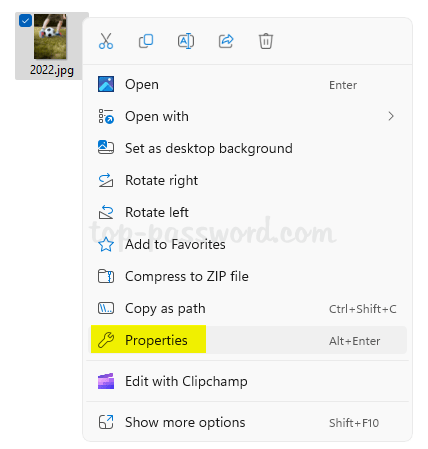
- 这将打开其属性窗口。现在去安全标签,然后单击先进的右下角附近的按钮。
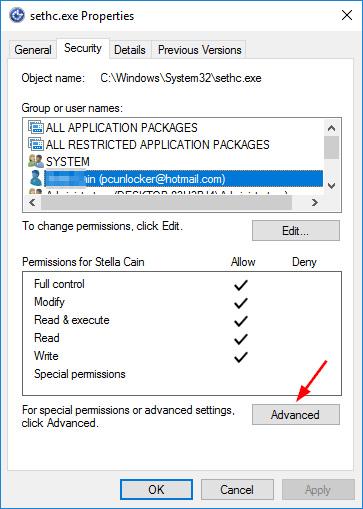
- 单击改变链接在“高级安全设置”窗口顶部出现的所有者旁边。
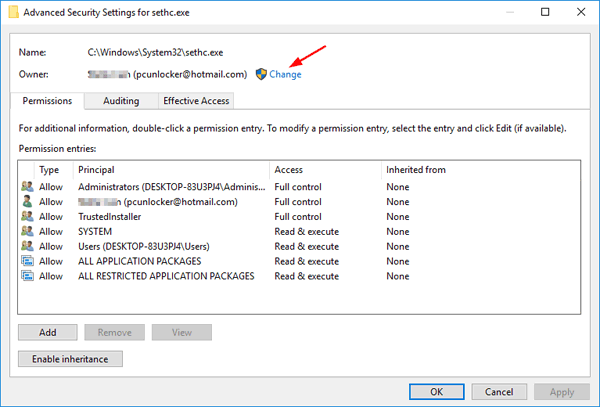
- 这将打开选择的用户或组窗口。在这里,只需复制NT Service \ TrustedInstaller然后将其粘贴到对象名称框中,然后单击好的。
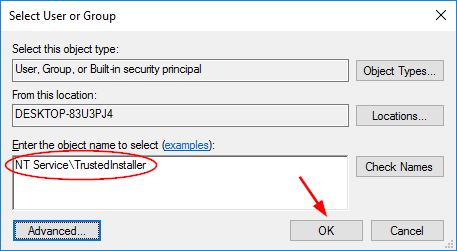
- 现在,您将回到高级安全设置窗口。在许可条目列表,您可以将文件权限更改或还原回到它。默认情况下,所有用户(TrustedInstaller除外)仅读取/执行系统文件的权限。
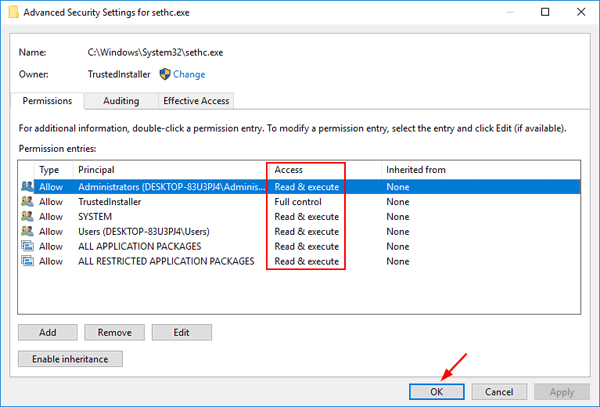
- 点击申请进而好的。现在,您已成功地将TrustedInstaller恢复为Windows 10中系统文件或文件夹的默认所有者。
